質問


プロパティorプロジェクトブラウザが消えてしまった!
初心者がRevitを使っている最中に「プロパティ」や「プロジェクトブラウザ」がなくなってしまうことが良くあります。
きっと何かの拍子に右上の×に触れてしまったんでしょうね・・・。
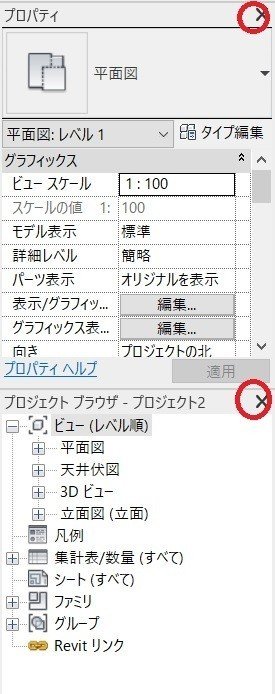
「プロパティ」または「プロジェクトブラウザ」がなくなってしまった時は、
① 表示タブをクリックし
② ユーザーインターフェイスをクリックすると、なくなってしまった「プロパティ」または「プロジェクトブラウザ」にチェックが入っていないはずですのでチェックを入れると表示されます。
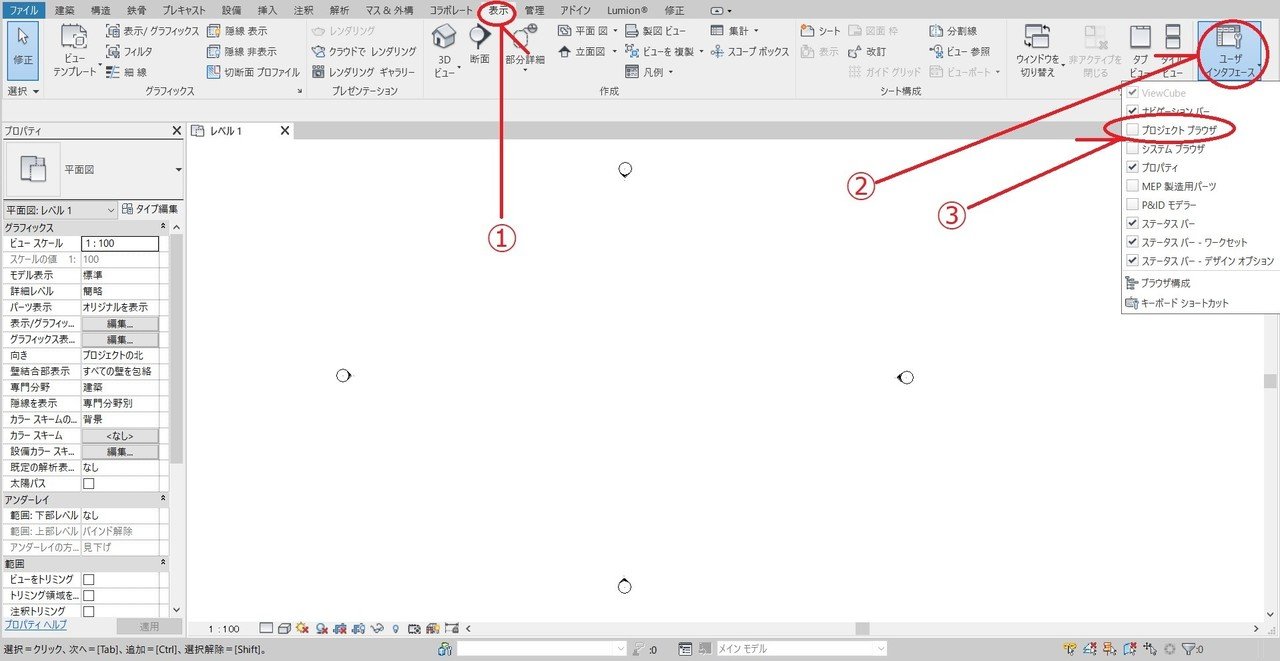
単純なことなのですが、この二つがないと作業ができなくて困るので、是非覚えておいてくださいネ。ほんとに良くあります。
「プロパティ」または「プロジェクトブラウザ」の位置を反対側に変更する
Revitをインストールした時には、「プロパティ」と「プロジェクトブラウザ」は左側に半分ずつ表示されていますが、表示位置を変更することが出来ます。半分だと、全部が見えないので少し面倒だったりします。
変更の方法 ここではプロジェクトブラウザを右側に配置する方法を説明します。
① 上の〇で囲っている部分にカーソルを合わせてドラッグすると、下図のように左下から外すことができます。
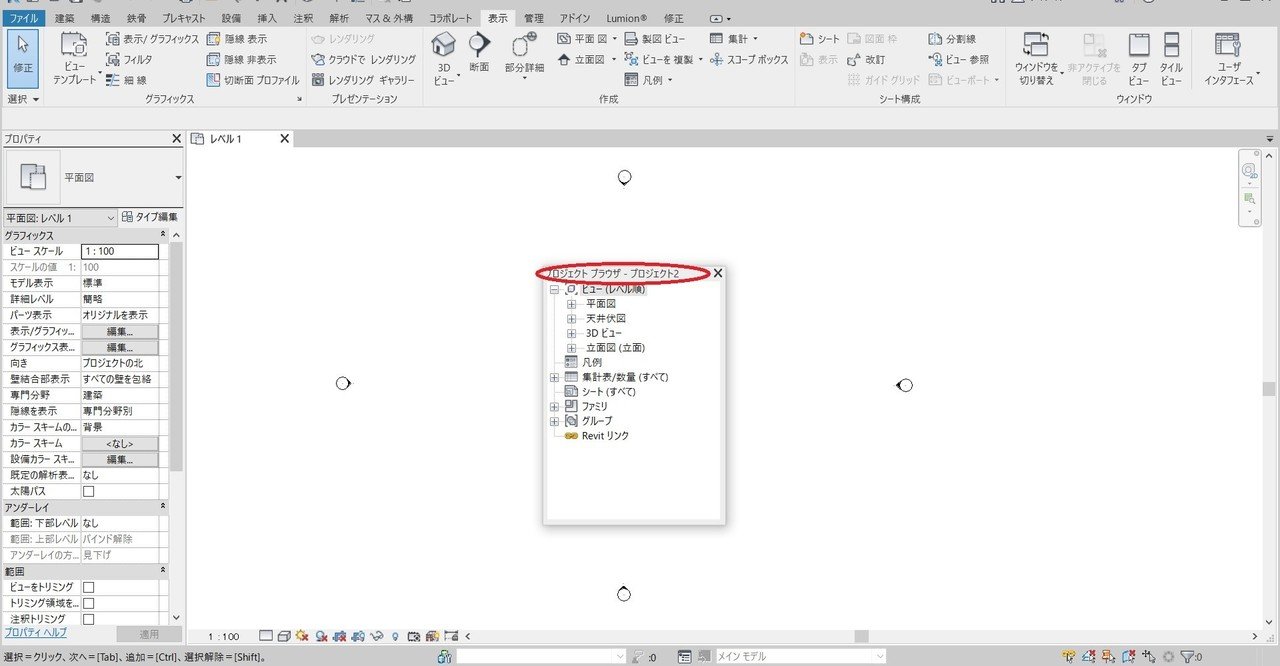
② そのまま右端にカーソルをドラッグすると下図のような状態になります。
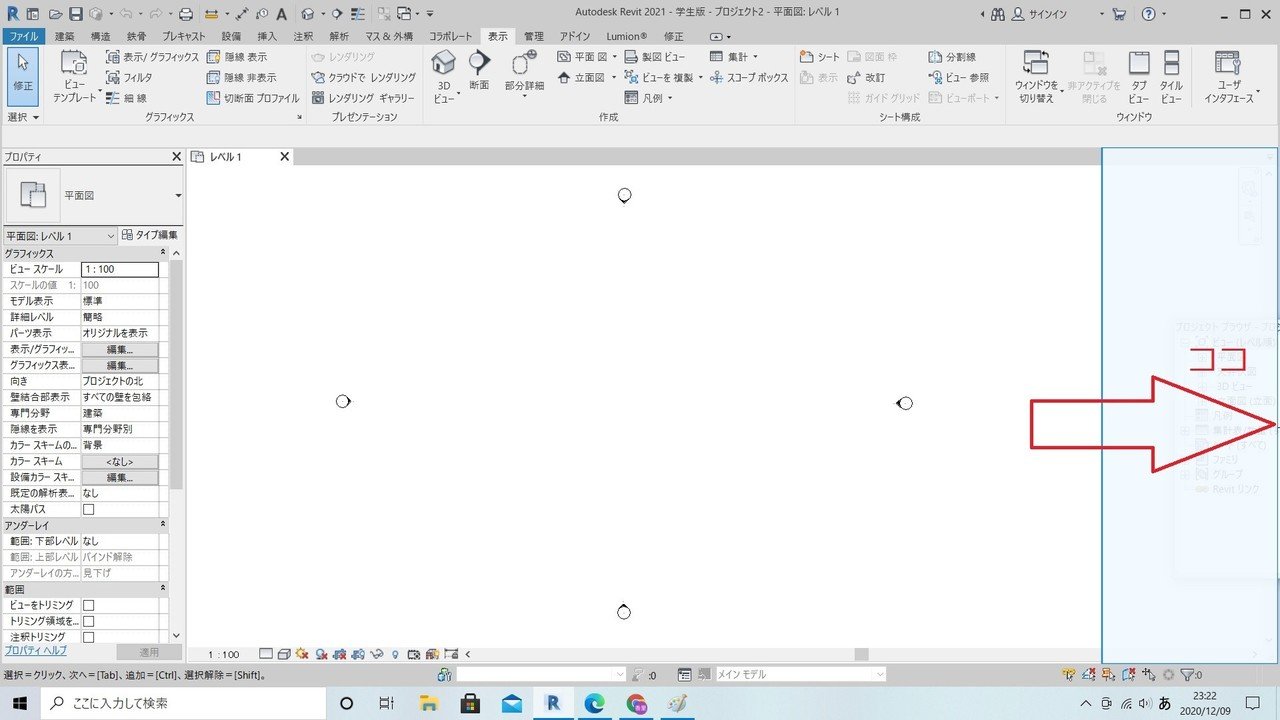
③ 水色の四角い枠が現れたら手を離します。
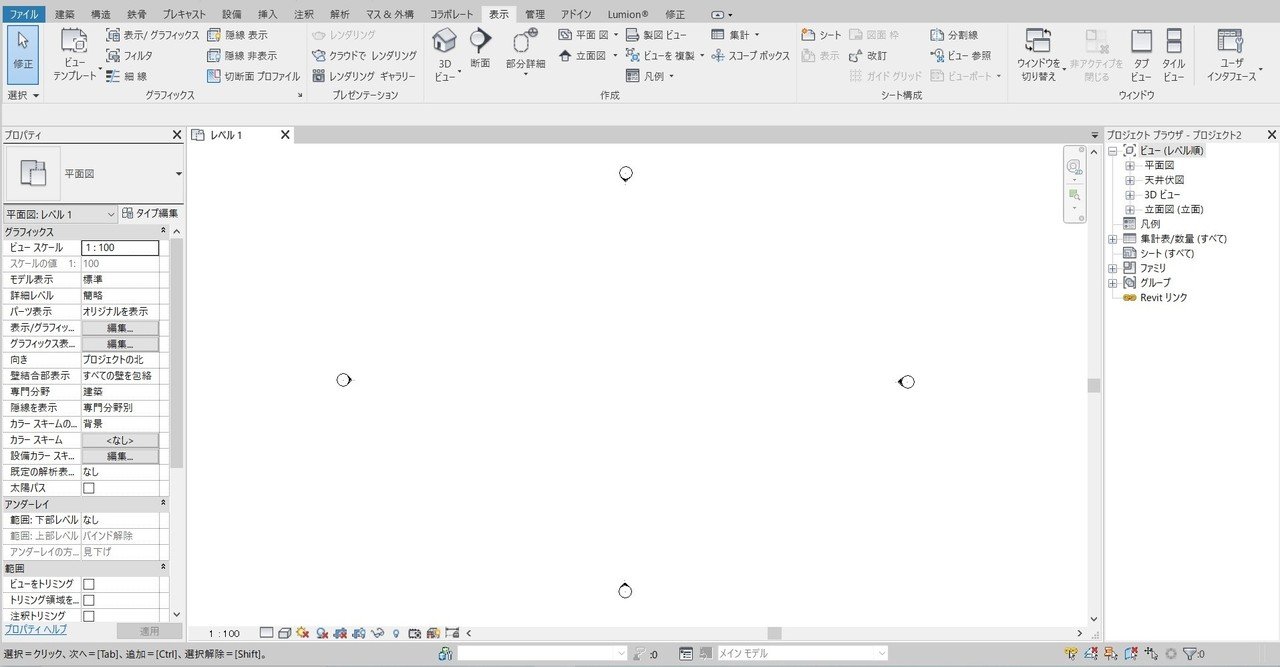
プロジェクトブラウザが右側に配置されました。
その他の方法
ノートパソコンだと、作業領域が狭くなるので、1か所にまとまっているほうが都合が良い場合もあると思います。
その時は、タブで切り替えるようにすることもできます。
① プロジェクトブラウザを一度左下から離し、今度はカーソルを左上の矢印のところにドラッグします。すると、水色の四角い枠が現れますので手を離します。
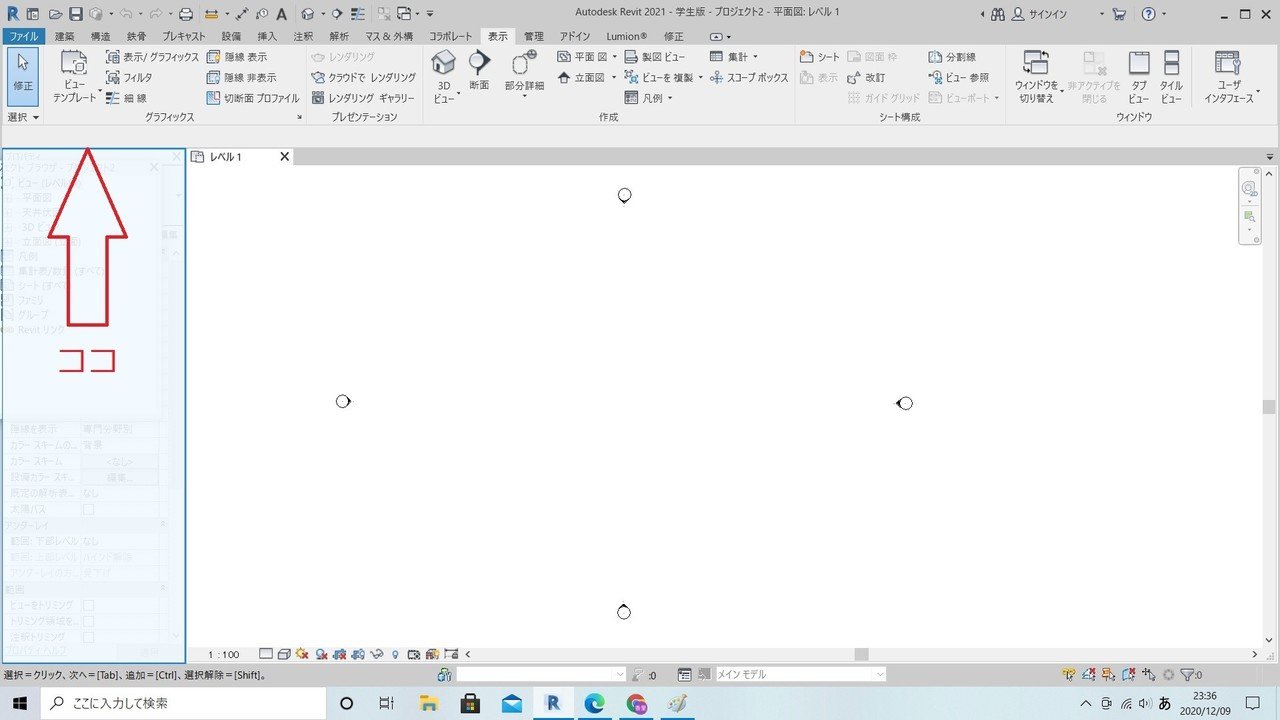
下にタブが出来て切り替えができるようになりました。
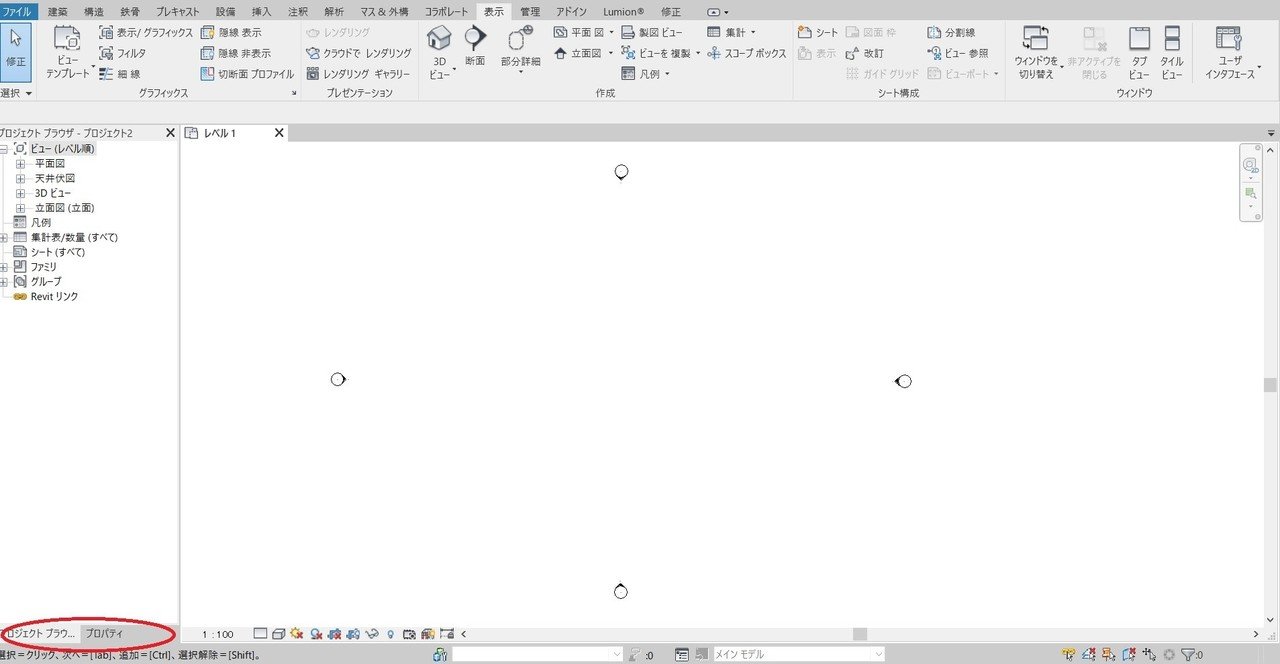
位置は上下にも移動は出来ますが、それはあまりないかな、と思います。
自分の作業しやすい位置にカスタマイズしてみてください!一度変えると、次にRevitを起動した時もその状態のままです。
慣れれば大変ではありませんが少し、コツがいります。何度かチャレンジしてみてください♪ ではまた( ^ω^)・・・